Проверка состояния синхронизации Active Directory для пользователей
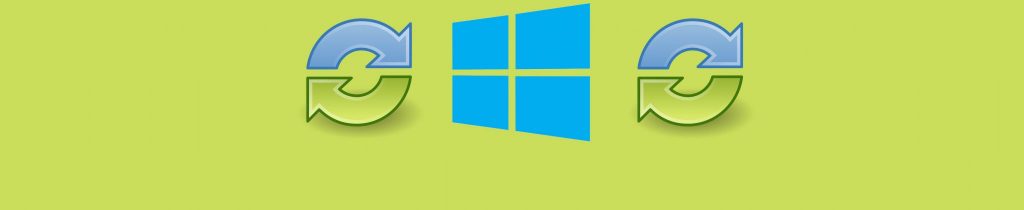
Microsoft Azure позволяет реализовать решение для федеративной идентификации, в котором пользователи из локальной службы Active Directory синхронизируются с Windows Azure Active Directory для использования таких служб, как единый вход. В решении для федеративной идентификации Azure сотрудники могут получать доступ к локальным ресурсам и ресурсам Office 365, используя одни и те же учетные данные. В рамках службы SSO вам потребуется синхронизировать пользователей вместе с их паролями в Office 365. Вы можете использовать инструмент AAD Connect, разработанный Microsoft для клиентов Azure, для синхронизации локальной Active Directory с Office 365. И пока вы может использовать средство AAD Connect для синхронизации пользователей, вам также потребуется проверить статус синхронизации Active Directory для всех пользователей, чтобы убедиться, что они были синхронизированы и не было сообщено об ошибках. Эта статья поможет вам понять, что вы можете сделать, чтобы проверить состояние синхронизации всех пользователей в Office 365.
Способы проверки состояния синхронизации Active Directory
Существует два способа проверить состояние синхронизации синхронизированных пользователей — с помощью командлетов PowerShell и средства работоспособности Azure AD Connect. Командлеты PowerShell доступны при установке модулей Azure Windows PowerShell для Active Directory. Вам потребуется использовать командлет Get-MSOLUser для проверки состояния синхронизации пользователей. Инструмент Azure AD Connect Health можно использовать на портале Azure, который предоставляет оповещения о синхронизации, информацию о синхронизации и отчет об ошибках синхронизации на уровне объектов.
Установка командлетов PowerShell
Прежде чем выполнять командлеты PowerShell для проверки состояния синхронизации пользователей с Active Directory, убедитесь, что вы выполнили требования и установили командлеты Office 365 PowerShell на компьютер. Как минимум, убедитесь, что вы соответствуете следующим требованиям:
- У вас есть компьютер под управлением ОС Windows 7 или более поздней версии для установки командлетов Office 365 WAAD.
- У вас есть учетная запись с доступом к подписке на Office 365.
- Вы приобрели и установили Microsoft Online Sign-In Assistance для ИТ-специалистов.
- Модуль Windows Azure Active Directory для Windows PowerShell установлен, и установка проверена.
После выполнения этих требований перейдите к остальным разделам этой статьи, чтобы проверить состояние синхронизации синхронизированных пользователей.
Совет. Важно отметить, что помимо синхронизации пользователей из локальной службы Active Directory вы также можете создавать «облачных» пользователей. Для учетной записи пользователя, созданной в облаке, ImmutableID будет иметь значение $NULL, а для атрибута LastDirSyncTime не будет данных. Поэтому при проверке состояния синхронизации одного пользователя убедитесь, что вы проверяете состояние синхронизации синхронизированных пользователей, а не учетных записей, созданных в облаке.
Проверка атрибута LastDirSyncTime пользователей
Обратите внимание, что когда пользователь синхронизируется с Office 365, учетная запись пользователя обновляется с учетом времени и даты последней синхронизации в атрибуте LastDirSyncTime. Вам необходимо проверить данные LastDirSyncTime для пользователей и сопоставить их с датой синхронизации.
Проверка синхронизации одного пользователя
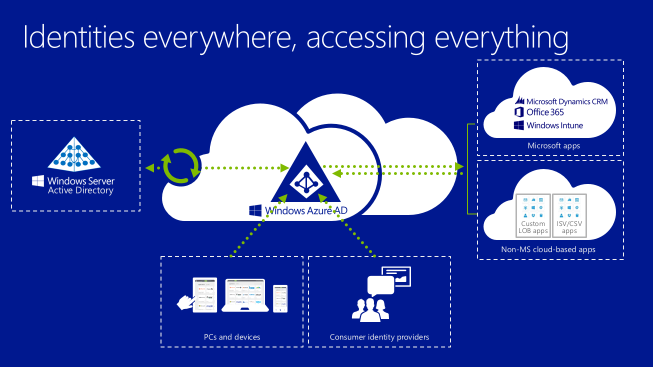
Чтобы проверить состояние синхронизации одного пользователя, выполните командлет Get-MsolUser PowerShell из командной строки PowerShell с повышенными привилегиями и получите дату и время, хранящиеся в атрибуте пользователей LastDirSyncTime. Например, если вы хотите проверить статус синхронизации для пользователя с именем [email protected], вы выполните следующую команду:
Get-MSOlUser -UserPrincipalName "[email protected]" | Select-Object UserPrincipalName, LastDirSyncTime
Когда вы запустите приведенную выше команду, она покажет дату и время последней синхронизации пользователя с Office 365. Чтобы проверить дату и время последней синхронизации для другого пользователя, просто замените [email protected] другим именем пользователя.
Проверка синхронизации всех пользователей
Вы можете выполнить приведенную выше команду, если вы устраняете неполадки синхронизации для одного пользователя, но если вам нужно проверить состояние синхронизации для всех пользователей, вам потребуется экспортировать значение атрибута LastDirSyncTime для всех пользователей, выполнив следующую команду:
Get-MSOlUser -ALL | Select-Object UserPrincipalName, LastDirSyncTime | Export-CSV C:TempSyncStatus.CSV
Приведенная выше команда PowerShell извлекает всех пользователей из Office 365 с их основным именем пользователя, а также датой и временем последней синхронизации. Вывод экспортируется в файл C:TempSyncStatus.CSV. Вы можете перемещаться по файлу, чтобы убедиться, что дата и время последней синхронизации для всех пользователей совпадают с текущей датой и временем синхронизации.
Проверка работоспособности синхронизированных пользователей
Немногие администраторы Office 365 знают, что Office 365 предоставляет быстрый способ проверки состояния работоспособности синхронизированных пользователей, которые синхронизируются из локальной Active Directory с Office 365. Свойства пользователя, которые можно использовать для создания отчетов о состоянии работоспособности синхронизированных пользователей, «ValidationStatus» и «DirSyncProvisioningErrors». Свойство ValidationStatus хранит состояние работоспособности синхронизированных пользователей, а DirSyncProvisioningErrors указывает, были ли обнаружены какие-либо ошибки во время синхронизации. Чтобы получить статус синхронизации для пользователей вместе с данными ValidationStatus, LastDirSyncTime и DirSyncProvisioningErrors, выполните следующую команду:
Get-MSOlUser -ALL | Select-Object UserPrincipalName, LastDirSyncTime, ValiadtionStatus, DirSyncProvisioningErrors | Export-CSV C:TempSyncStatusHealth.CSV
Выполнив указанную выше команду, откройте CSV-файл в Excel и отфильтруйте столбцы ValidationStatus и DirSyncProvisioningErrors, чтобы убедиться в отсутствии сообщений об ошибках. Если вы обнаружите пользователей с ошибками, проверьте дату и время последней синхронизации для пользователя. Вам может потребоваться дальнейшее устранение неполадок, чтобы узнать, что вызвало сбой синхронизации для пользователя.
Microsoft предоставляет необходимые команды PowerShell, которые вы можете использовать для проверки состояния синхронизации Active Directory пользователей, которые синхронизируются из локальной Active Directory в Office 365. Вы можете проверить состояние синхронизации одного пользователя и всех пользователей с помощью командлета Get-MsolUser PowerShell, как описано в этой статье.